このページで解説している内容は、以下の YouTube 動画の解説で見ることができます。
演習ファイルのダウンロード
ファイルは Packet tracer Version 8.2.0 で作成しています。古いバージョンの Packet Tracer では、ファイルを開くことができませんので、最新の Packet Tracer を準備してください。
「ダウンロード」のリンクから演習で使用するファイルをダウンロードできます。ファイルは、McAfee インターネットセキュリティでウイルスチェックをしておりますが、ダウンロードは自己責任でお願いいたします。
Complex PDUの使い方
ここでは、任意のTCPやUDPのパケットの作成ができる「Complex PDU」の使い方について解説していきます。
ネットワークは、下図を使用します。
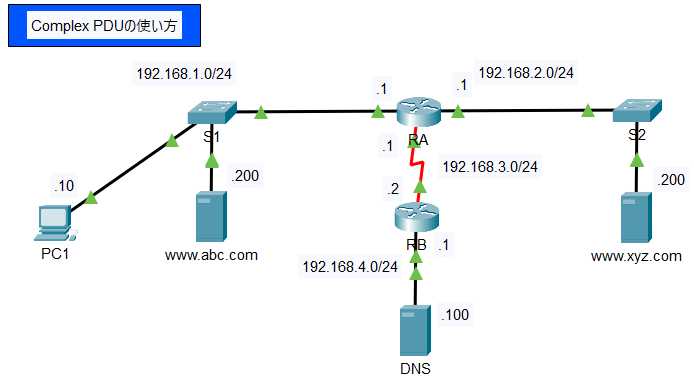
「Simple PDU」は、「Simple PDUの使い方」で解説していますが、シンプルなICMPのパケットしか作成することができません。疎通確認を手軽に行うことができて、便利ではありますが、HTTPやFTPなどのトラフィックを手軽に作成することはできません。
そこで、任意のTCPやUDPのパケットの作成ができる「Complex PDU」が重宝します。アクセスリスト(ACL)の検証等で役立ちます。
シミュレーションモードへの切り替え
ここでは、シミュレーションモードに切り替えて「Complex PDU」の使い方を解説していきます。
シミュレーションボタンをクリックします。

「Show All/None」をクリックして、監視するプロトコルのチェックを、すべて外します。
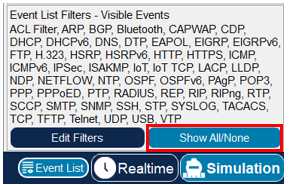
「Edit Filters」ボタンをクリックします。
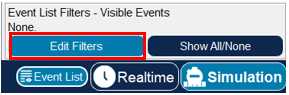
「Misc」タブから「HTTP」と「TCP」にチェックを入れます。
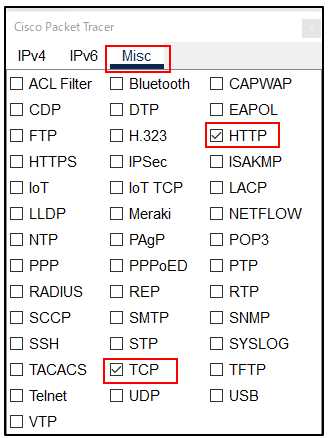
Complex PDUの操作方法
「Complex PDU」の手順は、以下のとおりです。
- 「Complex PDU」モードに切り替える。
- 送信元デバイスを選択してPDUの中身を指定する。
- イベントを実行します。
1.Complex PDUモードに切り替える。
メニューバーにある「Add Complex PDU」ボタンをクリックします。
クリックするとマウスカーソルが、メールのアイコンに変わります。
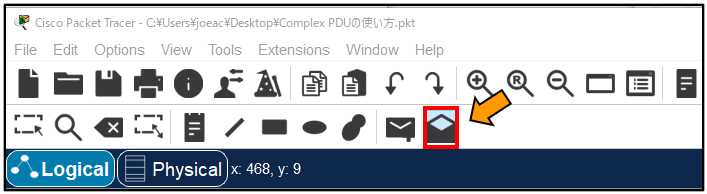
2.信元デバイスを選択してPDUの中身を指定する。
ここでは、PC1をクリックします。
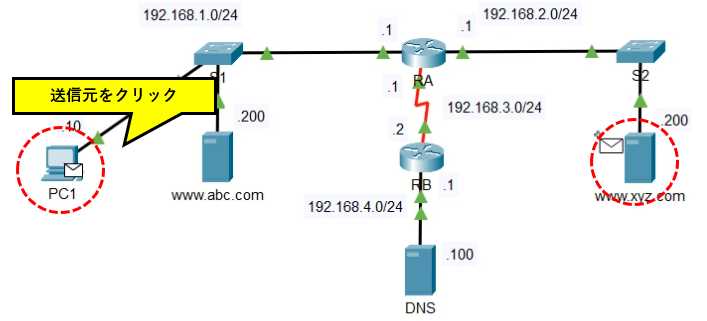
すると「Create Complex PDU」ウィンドウが開きます。
ここでは、下図のように選択と入力を行います。
・「Select Application」に「HTTP」を選択します。ここでは、様々なプロトコルを指定することが可能です。
・「Destination IP Address」にはWebサーバ宛の「192.168.2.200」を指定します。
・「Starting Source Port」には、「1024」と入力します。
・「One Shot Time」は、PDUの実行時刻を指定するためのものです。複数のPDUを作成した場合に、PDUの実行順序をしていするためのものです。ここでは、「0」を入力します。
選択と入力ができたら、「Create PDU」をクリックします。
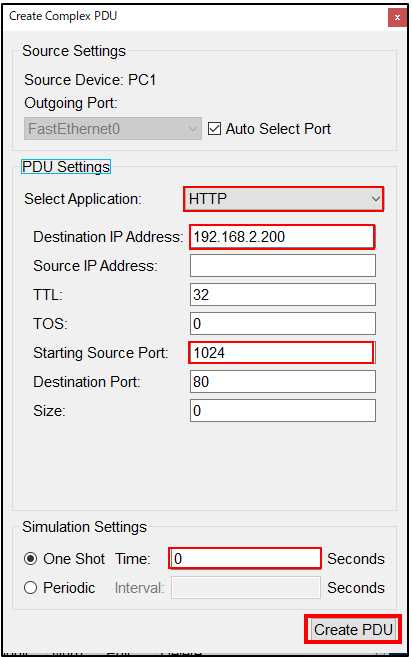
3.イベントを実行します。
「Play Controls」の「▶|」ボタンを封筒ががWebサーバ「www.xyz.com」するまでクリックします。

パケットがWebサーバ「www.xyz.com」するまでクリックします。
「www.xyz.com」に到達したときのPDUをクリックします。
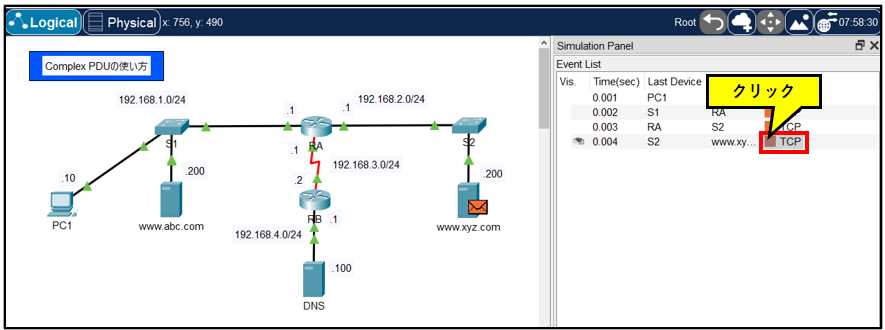
送信元と宛先のIPアドレスとポート番号を確認します。
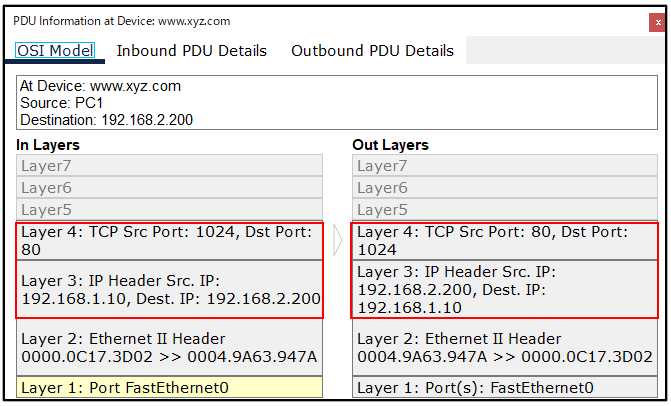
PDU作成時に指定した内容が反映されていることが確認できます。
このよに、「Complex PDU」を使用することで任意のPDUを手軽に作成することができます。
